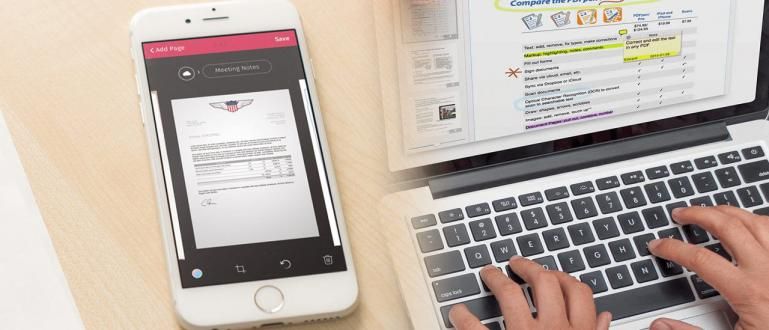Google Play Store செயலிழந்தால் என்ன நடக்கும், என்ன செய்வது? உங்கள் கூகுள் ப்ளே ஸ்டோர் பிழையின் போது இந்த முறை JalanTikus பிரச்சனைக்கு பல தீர்வுகளை வழங்கும்.
ஆண்ட்ராய்டு பயனர்கள் கண்டிப்பாக பயன்படுத்தவும் Google Play Store பயன்பாடுகளைக் கண்டுபிடித்து நிறுவுவதற்கான இடமாக. கூகுள் ப்ளே ஸ்டோர் என்பது ஒவ்வொரு ஆண்ட்ராய்டிலும் இன்ஸ்டால் செய்யப்பட வேண்டிய ஒரு பயன்பாடாகும், ஏனெனில் ஒன்று இருக்கும்போது அதை எளிதாக்குகிறது புதுப்பிப்புகள் எனவே அது தானாகவே இருக்க முடியும் புதுப்பிப்புகள். ஆனால் என்ன நடக்கும் மற்றும் Google Play Store என்றால் என்ன செய்வது பிழை? இந்த முறை Google Play Store உங்களுடையதாக இருக்கும் போது JalanTikus சில பிரச்சனைகளுக்கு தீர்வுகளை வழங்கும் பிழை.
Google Play Store பிழை தீர்வு
1. Google Play Store தற்காலிக சேமிப்பை அழிக்கவும்
 எளிதான மற்றும் பெரும்பாலும் வெற்றிகரமான தீர்வு பிழை உடன் இருக்கும் Google Play Store தற்காலிக சேமிப்பை அழிக்கவும். கேச் என்பது Google Play Store ஐ மீண்டும் பயன்படுத்தும் போது செயல்திறனை மேம்படுத்துவதற்கான தற்காலிக சேமிப்பக முடிவு. எப்படி சுத்தம் செய்வது தற்காலிக சேமிப்பு மிகவும் எளிதானது, உள்நுழைக விண்ணப்ப மேலாளர், தேர்வு Google Play Store பிறகு தற்காலிக சேமிப்பை அழிக்கவும்.
எளிதான மற்றும் பெரும்பாலும் வெற்றிகரமான தீர்வு பிழை உடன் இருக்கும் Google Play Store தற்காலிக சேமிப்பை அழிக்கவும். கேச் என்பது Google Play Store ஐ மீண்டும் பயன்படுத்தும் போது செயல்திறனை மேம்படுத்துவதற்கான தற்காலிக சேமிப்பக முடிவு. எப்படி சுத்தம் செய்வது தற்காலிக சேமிப்பு மிகவும் எளிதானது, உள்நுழைக விண்ணப்ப மேலாளர், தேர்வு Google Play Store பிறகு தற்காலிக சேமிப்பை அழிக்கவும். 2. Google Play Store டேட்டாவை அழிக்கவும்
 சுத்தம் செய்வது போன்றது தற்காலிக சேமிப்பு ஆனால் வேறுபாடு மட்டும் அல்ல தற்காலிக சேமிப்பு ஆனால் தகவல் போன்ற சேமிக்கப்பட்ட தரவு அடங்கும். அதை சுத்தம் செய்யும் முறையும் சுத்தம் செய்யும் போது அதே தான் தற்காலிக சேமிப்பு ஆனால் எதை தேர்வு செய்யவும் தரவை அழிக்கவும்
சுத்தம் செய்வது போன்றது தற்காலிக சேமிப்பு ஆனால் வேறுபாடு மட்டும் அல்ல தற்காலிக சேமிப்பு ஆனால் தகவல் போன்ற சேமிக்கப்பட்ட தரவு அடங்கும். அதை சுத்தம் செய்யும் முறையும் சுத்தம் செய்யும் போது அதே தான் தற்காலிக சேமிப்பு ஆனால் எதை தேர்வு செய்யவும் தரவை அழிக்கவும்3. Google Play Store புதுப்பிப்பை நிறுவல் நீக்கவும்
 உங்கள் Android சாதனம் Google Play Store இன் சமீபத்திய பதிப்போடு இணங்கவில்லை புதுப்பிப்புகளை நிறுவல் நீக்கவும்அது மற்றும் உங்கள் Google Play Store முந்தைய பதிப்பிற்கு தரமிறக்கப்படும்.
உங்கள் Android சாதனம் Google Play Store இன் சமீபத்திய பதிப்போடு இணங்கவில்லை புதுப்பிப்புகளை நிறுவல் நீக்கவும்அது மற்றும் உங்கள் Google Play Store முந்தைய பதிப்பிற்கு தரமிறக்கப்படும். 4. Google Play சேவைகள் தற்காலிக சேமிப்பை அழிக்கவும்
 சில நேரங்களில் பிரச்சனை சேவை, மற்றும் சேவை துறையின் பாத்திரத்தை வகிக்கும் ஒன்றாகும் Google Play சேவைகள். நீங்கள் செய்திருந்தால் சரி தெளிவான தற்காலிக சேமிப்பு மற்றும் தெளிவான தரவு Google Play Store இல் ஆனால் இன்னும் எந்த மாற்றமும் இல்லை, Google Play சேவைகள் தற்காலிக சேமிப்பை அழிக்க முயற்சிக்கவும். முறை எண் 1 போலவே உள்ளது, ஆனால் தேர்ந்தெடுக்கப்பட்ட பயன்பாடு Google Play சேவைகள் ஆகும்.
சில நேரங்களில் பிரச்சனை சேவை, மற்றும் சேவை துறையின் பாத்திரத்தை வகிக்கும் ஒன்றாகும் Google Play சேவைகள். நீங்கள் செய்திருந்தால் சரி தெளிவான தற்காலிக சேமிப்பு மற்றும் தெளிவான தரவு Google Play Store இல் ஆனால் இன்னும் எந்த மாற்றமும் இல்லை, Google Play சேவைகள் தற்காலிக சேமிப்பை அழிக்க முயற்சிக்கவும். முறை எண் 1 போலவே உள்ளது, ஆனால் தேர்ந்தெடுக்கப்பட்ட பயன்பாடு Google Play சேவைகள் ஆகும். 5. Google Play சேவைகளை மீண்டும் இயக்கவும்
 சுத்தம் செய்யும் போது எண் 4 போலவே தற்காலிக சேமிப்பு Google Play சேவைகள். முறையும் ஒன்றுதான் ஆனால் தேர்ந்தெடுக்கப்பட்ட ஒன்று முடக்கு. அதன் பிறகு மீண்டும் இயக்கவும்.
சுத்தம் செய்யும் போது எண் 4 போலவே தற்காலிக சேமிப்பு Google Play சேவைகள். முறையும் ஒன்றுதான் ஆனால் தேர்ந்தெடுக்கப்பட்ட ஒன்று முடக்கு. அதன் பிறகு மீண்டும் இயக்கவும். - சமீபத்திய கிளாஷ் ஆஃப் கிளான்ஸில் Google Play கேம்ஸ் பிழைச் சிக்கலை எவ்வாறு தீர்ப்பது
- Google Play Store ஐ அணுகும்போது பிழை 905 ஐ எவ்வாறு சமாளிப்பது
6. சமீபத்திய பதிப்பை நிறுவவும்
 ஒருவேளை நீங்கள் மறந்துவிட்டீர்கள் புதுப்பிப்புகளை நிறுவவும் சமீபத்திய Google Play சேவைகள், நீங்கள் எப்போதும் சமீபத்திய பதிப்பைப் பயன்படுத்த பரிந்துரைக்கிறோம், இதனால் அனைத்து சேவைகளும் சீராக இயங்கும்.
ஒருவேளை நீங்கள் மறந்துவிட்டீர்கள் புதுப்பிப்புகளை நிறுவவும் சமீபத்திய Google Play சேவைகள், நீங்கள் எப்போதும் சமீபத்திய பதிப்பைப் பயன்படுத்த பரிந்துரைக்கிறோம், இதனால் அனைத்து சேவைகளும் சீராக இயங்கும். 7. Android இல் Google கணக்கை மீட்டமைக்கவும்
 மேலே உள்ள 6 தீர்வுகளுடன் Google Play Store ஐ இன்னும் பயன்படுத்த முடியவில்லையா? உங்கள் Google கணக்கில் சிக்கல் இருக்கலாம். முயற்சி வெளியேறு பிறகு உள்நுழைக பின் இருந்து ஒரு தீர்வு இருக்க முடியும் பிழை உங்கள் Google Play Store.
மேலே உள்ள 6 தீர்வுகளுடன் Google Play Store ஐ இன்னும் பயன்படுத்த முடியவில்லையா? உங்கள் Google கணக்கில் சிக்கல் இருக்கலாம். முயற்சி வெளியேறு பிறகு உள்நுழைக பின் இருந்து ஒரு தீர்வு இருக்க முடியும் பிழை உங்கள் Google Play Store. 8. தொழிற்சாலை மீட்டமைப்பு
 இந்த முறை உண்மையில் செய்ய பரிந்துரைக்கப்படவில்லை ஆனால் ஆண்ட்ராய்டில் உள்ள அனைத்து சிக்கல்களுக்கும் மிகவும் பயனுள்ள வழியாகும், ஏனெனில் இது அமைப்புகளையும் கணினியையும் தொடக்கத்தில் மீட்டமைக்கிறது. முன்பு தொழிற்சாலை மீட்டமைப்பு நீங்கள் செய்துவிட்டீர்கள் என்பதை உறுதிப்படுத்திக் கொள்ளுங்கள் காப்புப்பிரதி உங்கள் கோப்பில்.
இந்த முறை உண்மையில் செய்ய பரிந்துரைக்கப்படவில்லை ஆனால் ஆண்ட்ராய்டில் உள்ள அனைத்து சிக்கல்களுக்கும் மிகவும் பயனுள்ள வழியாகும், ஏனெனில் இது அமைப்புகளையும் கணினியையும் தொடக்கத்தில் மீட்டமைக்கிறது. முன்பு தொழிற்சாலை மீட்டமைப்பு நீங்கள் செய்துவிட்டீர்கள் என்பதை உறுதிப்படுத்திக் கொள்ளுங்கள் காப்புப்பிரதி உங்கள் கோப்பில். 9. ஹோஸ்ட்கள் கோப்பைத் திருத்தவும் (ரூட் மட்டும்)
உங்கள் ஆண்ட்ராய்டு ஸ்மார்ட்போன் இருந்தால்வேர், நீங்கள் இந்த முறையை முயற்சி செய்யலாம், அதாவது ஹோஸ்ட்கள் கோப்பைத் திருத்தவும். இந்த முறை ஒப்பீட்டளவில் எளிதானது, அதாவது கோப்பு மேலாளரில் உள்ள கணினி/முதலிய/ஹோஸ்ட்களை அணுகி திருத்து என்பதைத் தேர்ந்தெடுப்பதன் மூலம். கூட்டு ஹேஷ்டேக்குகள் (#) உதாரணத்திற்கு இரண்டாவது எண்ணில் 127.0.0.1 ஆகிவிடுகிறது #127.0.0.1. உங்கள் Android சாதனத்தை மறுதொடக்கம் செய்து, உங்கள் Google கணக்கை மீண்டும் உள்ளிட்டு, Google Play Store ஐ மீண்டும் இயக்க முயற்சிக்கவும்.
உங்களுக்கு வேறு ஏதேனும் யோசனைகள் அல்லது தீர்வுகள் இருந்தால் பிழை Google Play Store கீழே கருத்து தெரிவிக்கவும். நல்ல அதிர்ஷ்டம்.